WMS操作手册完整版
- 格式:docx
- 大小:5.63 MB
- 文档页数:85
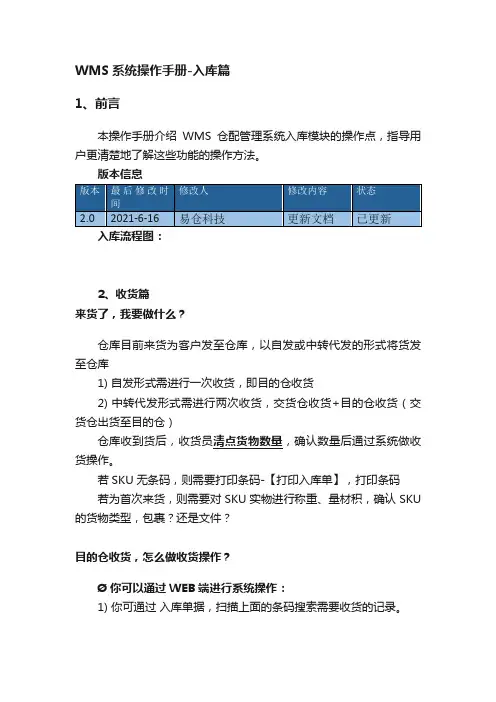
WMS系统操作手册-入库篇1、前言本操作手册介绍WMS仓配管理系统入库模块的操作点,指导用户更清楚地了解这些功能的操作方法。
版本信息入库流程图:2、收货篇来货了,我要做什么?仓库目前来货为客户发至仓库,以自发或中转代发的形式将货发至仓库1) 自发形式需进行一次收货,即目的仓收货2) 中转代发形式需进行两次收货,交货仓收货+目的仓收货(交货仓出货至目的仓)仓库收到货后,收货员清点货物数量,确认数量后通过系统做收货操作。
若SKU无条码,则需要打印条码-【打印入库单】,打印条码若为首次来货,则需要对SKU实物进行称重、量材积,确认SKU 的货物类型,包裹?还是文件?目的仓收货,怎么做收货操作?Ø你可以通过WEB端进行系统操作:1) 你可通过入库单据,扫描上面的条码搜索需要收货的记录。
2) 对照收货的SKU进行收货,根据清点数量的结果,按SKU录入实收数量回车,保存此次收货数量信息确认后点确认,对应的SKU收货数据提交成功。
头程中转仓收货,怎么操作?需中转代发的需要先在发货仓(中转仓)收货,经由发货仓再中转至目的仓,货物到达目的仓,目的仓收货上架,才完成此次中转头程的完整流程。
1) 客户交货至发货仓(中转仓/集货仓),发货仓收货。
功能入口:【中转管理】-【中转收货】,录入此次收货的实际数据,点击【确认收货】2) 首次到货,需要填写产品规则数据(长宽高重量)及包裹类型(包裹/信封)3) 如此次收货数据与入库单相同,则此入库单自动完成。
功能入口:【中转管理】-【中转签出】-【按单签出】界面,对此入库单进行称重、量材积、签出。
打印出入库单信息,随货中转。
4) 货物到达目的仓,使用随箱信息中的入库单进行收货。
确认实收数量,然后点击确认收货。
功能入口:【入库管理】-【收货】5) 强制终止来货入库单填写错误,但货物已经在【在途】或【收货中】状态,这时候就要在【收货管理】页面中对要处理的入库单进行强制终止来货操作。
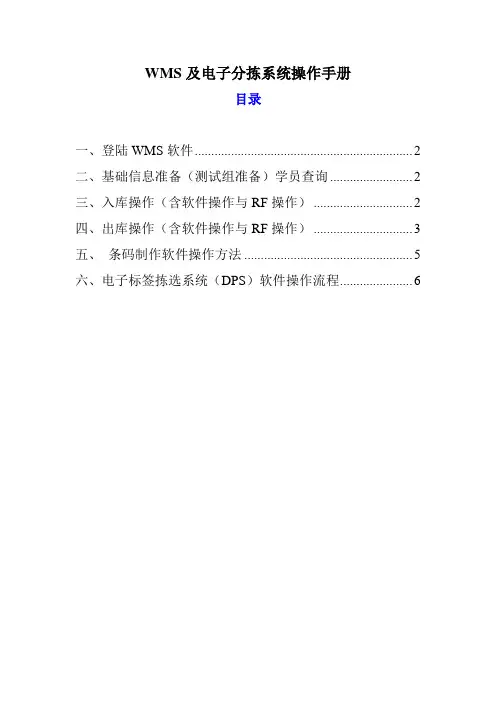
WMS及电子分拣系统操作手册目录一、登陆WMS软件 (2)二、基础信息准备(测试组准备)学员查询 (2)三、入库操作(含软件操作与RF操作) (2)四、出库操作(含软件操作与RF操作) (3)五、条码制作软件操作方法 (5)六、电子标签拣选系统(DPS)软件操作流程 (6)一、登陆WMS软件二、基础信息准备(测试组准备)学员查询1.输入或者确认基础数据。
基础数据要紧包含:仓库信息、仓位信息、托盘信息及物料信息等仓储业务发生所务必的数据基础。
2.录入或者确认客户信息。
客户管理/客户信息:仓储业务发生的所有客户信息(含上下游所有客户)。
注意事项:操作过程中如遇系统提示错误,点击浏览器上的【后退】按钮,回到上一步,从新进行操作。
本软件多数操作是不可逆操作,如遇不能删除或者后退,请从新进行录入或者操作。
三、入库操作(含软件操作与RF操作)根据给出的入库单在系统中制定相应的入库单,配合RF操作将货物入库,同时完成信息系统的录入。
1.点击【订单管理/入库计划】进入到入库订单列表页面。
2.新增入库订单:点击【新增】按钮,进入到新增页面:计划单号:录入计划制定的入库单单号。
客户名称:点击后面的输入框,系统将自动弹出客户信息对话框,点击查询,当出现要录入的客户名称选中即可。
或者是选择手动输入,该项为必输项,不可置空。
入库日期:点击后面的输入框,系统将自动弹出时间对话框,选择时间,手动输入无效,该项为必输项,不可置空。
完善入库订单明细:点击【新增货品】按钮,系统将新增一空行,再点击货品条码下的空白,系统将自动弹出货品信息的对话框,点击查询,当出现要录入的货品名称选中即可,再输入该货品计划入库的数量。
点击【储存】按钮,完成点击【入库管理/入库作业】,进入到入库订单列表页面:确认生成的未确定入库单。
3.选中入库单,点击【打印】按钮,打印入库单。
同时启动条码打印软件,打印所需的条码。
(条码打印软件操作见附录)入库RF操作1.打开桌面XXX图标启动物流考核软件,根据给定账号密码登陆用户账户。
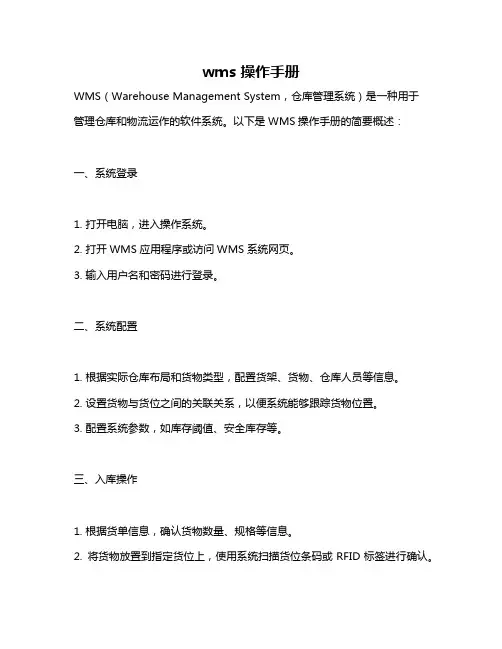
wms 操作手册WMS(Warehouse Management System,仓库管理系统)是一种用于管理仓库和物流运作的软件系统。
以下是WMS操作手册的简要概述:一、系统登录1. 打开电脑,进入操作系统。
2. 打开WMS应用程序或访问WMS系统网页。
3. 输入用户名和密码进行登录。
二、系统配置1. 根据实际仓库布局和货物类型,配置货架、货物、仓库人员等信息。
2. 设置货物与货位之间的关联关系,以便系统能够跟踪货物位置。
3. 配置系统参数,如库存阈值、安全库存等。
三、入库操作1. 根据货单信息,确认货物数量、规格等信息。
2. 将货物放置到指定货位上,使用系统扫描货位条码或RFID标签进行确认。
3. 在系统中录入入库信息,包括货物名称、数量、规格、生产日期等。
4. 系统自动更新库存信息。
四、出库操作1. 根据客户订单信息,确认货物品种、数量等信息。
2. 找到对应货物的货位,使用系统扫描货位条码或RFID标签进行确认。
3. 将货物从货位上取出,使用系统扫描货物条码或RFID标签进行确认。
4. 在系统中录入出库信息,包括收货人信息、发货人信息等。
5. 系统自动更新库存信息。
五、库存管理1. 使用系统查询功能,随时了解货物库存数量、库存分布情况等信息。
2. 对过期、损坏、积压等货物进行处理,并更新库存信息。
3. 根据库存情况,进行补货、移库等操作,确保库存保持合理水平。
六、报表生成与分析1. 根据需要生成各类报表,如库存报表、销售报表、收货报表等。
2. 对报表进行分析,了解仓库运作情况,为决策提供数据支持。
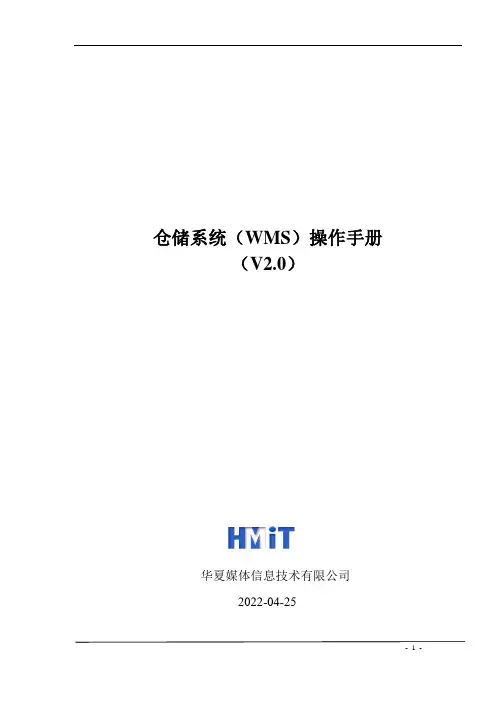
仓储系统(WMS)操作手册(V2.0)华夏媒体信息技术有限公司2022-04-25目录1 系统概述 (4)1.1 基本概念 (4)1.1.1 仓库 (4)1.1.2 仓库布局 (4)1.1.3 产品属性 (4)1.2 系统菜单 (5)2 业务流程 (5)2.1 入库 (5)2.1.1 仓单录入 (5)2.1.2 指令接收 (10)2.1.3 入库上架 (13)2.1.3.1 上架策略 (16)2.1.4 结果查询 (16)2.2 出库 (17)2.2.1 仓单录入 (17)2.2.2 指令接收 (20)2.2.3 拣货出库 (20)2.2.3.1 拣货策略 (22)2.2.3.2 打印 (22)2.2.4 结果查询 (22)2.3 库内管理 (22)2.3.1 内部移库 (22)2.3.1.1 仓单录入 (23)2.3.1.2 移库操作 (24)2.3.1.3 结果查询 (25)2.4 库存数量调整 (25)2.4.1 库存调整 (25)3 订单管理 (27)3.1 新增订单 (27)3.2 订单修改 (28)3.3 订单查询 (28)3.4 取消定单 (28)4 管理流程 (29)4.1 KPI管理\ (29)4.2 系统操作跟踪 (29)5 报表 (30)5.1 业务类报表 (30)5.1.1 库存日报表 (30)5.1.2 库存盘点报表 (31)5.1.3 库存明细报表 (31)5.1.4 明细结算报表 (31)5.1.5 出入库一览表 (32)5.2 管理类报表 (32)5.2.1 KPI报表 (32)5.2.2 单据运作统计表 (32)5.3 客户化定制报表 (32)5.3.1 TCL的定制报表 (32)6 基础数据 (33)6.1 经销商档案 (33)6.1.1 添加 (34)6.1.2 修改 (35)6.1.3 删除 (35)6.2 产品数据 (35)6.2.1 添加 (36)6.2.2 修改 (37)6.2.3 删除 (37)6.3 经销商产品关系 (37)6.3.1 添加 (38)6.3.2 修改 (39)6.3.3 删除 (39)1系统概述1.1 基本概念1.1.1仓库—地理仓库:适合产品存储要求的基础设施。
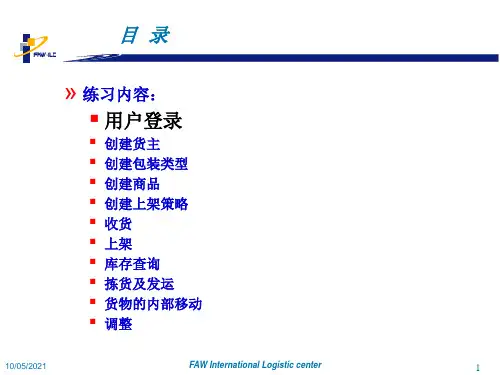
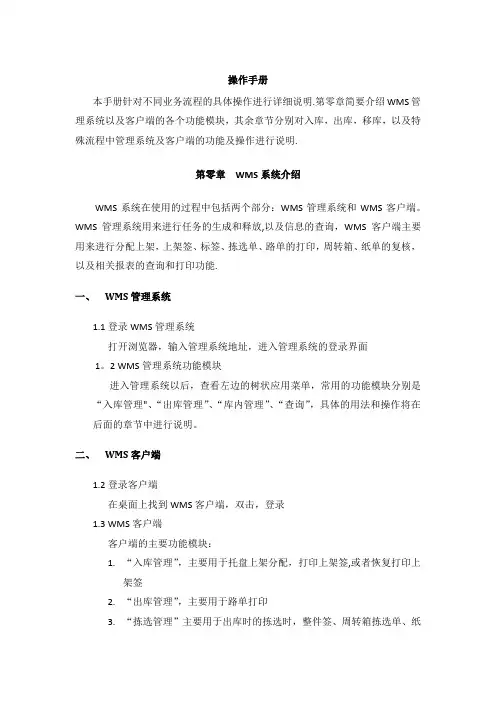
操作手册本手册针对不同业务流程的具体操作进行详细说明.第零章简要介绍WMS管理系统以及客户端的各个功能模块,其余章节分别对入库,出库,移库,以及特殊流程中管理系统及客户端的功能及操作进行说明.第零章WMS系统介绍WMS系统在使用的过程中包括两个部分:WMS管理系统和WMS客户端。
WMS管理系统用来进行任务的生成和释放,以及信息的查询,WMS客户端主要用来进行分配上架,上架签、标签、拣选单、路单的打印,周转箱、纸单的复核,以及相关报表的查询和打印功能.一、WMS管理系统1.1登录WMS管理系统打开浏览器,输入管理系统地址,进入管理系统的登录界面1。
2 WMS管理系统功能模块进入管理系统以后,查看左边的树状应用菜单,常用的功能模块分别是“入库管理"、“出库管理”、“库内管理”、“查询”,具体的用法和操作将在后面的章节中进行说明。
二、WMS客户端1.2登录客户端在桌面上找到WMS客户端,双击,登录1.3WMS客户端客户端的主要功能模块:1.“入库管理”,主要用于托盘上架分配,打印上架签,或者恢复打印上架签2.“出库管理”,主要用于路单打印3.“拣选管理”主要用于出库时的拣选时,整件签、周转箱拣选单、纸单拣选单、手工纸单拣选单的打印以及恢复打印操作4.“库内管理”主要用于出库时的内复核操作和移库时移库签打印在后面的章节中按照业务流程进行详细说明各个功能模块的使用.第一章入库操作入库操作发生在ERP开完采购订单之后,WMS接受到任务,由验收岗在WMS 客户端中进行分配上架打印上架签,并将上架签贴于货上,再由上架人员持货上架并使用RF进行上架确认,至此入库上架完成。
一、入库-分配上架操作具体操作如下:1.登录WMS客户端2.点击“入库管理-> 到货登记”最后点击保存3.点击“入库管理-〉托盘上架分配”4.进入托盘上架分配的界面5.点击“添加”,光标置于“任务单号”右边的方框内6.按“F4”,出现“采购订单到货信息"7.选择一行采购订单,双击,核对批号、效期、生产日期、以及分配数量,注意整零分开的商品,要整零分开入,如图中商品为1个整件2个零头,分开入,先入一个整件,再入两个零头。
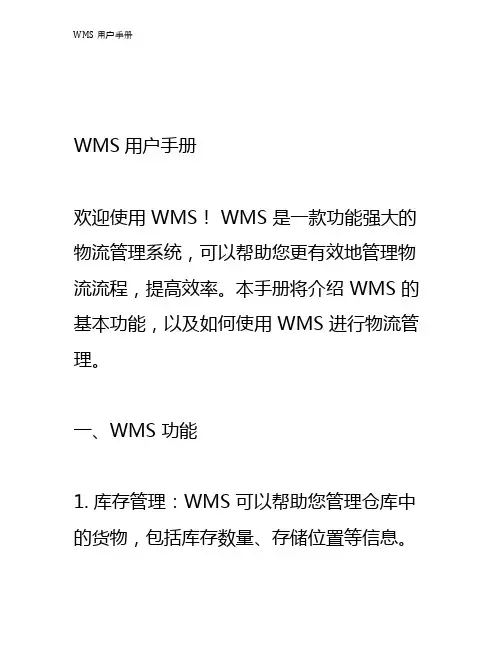
WMS用户手册欢迎使用 WMS! WMS 是一款功能强大的物流管理系统,可以帮助您更有效地管理物流流程,提高效率。
本手册将介绍 WMS 的基本功能,以及如何使用 WMS 进行物流管理。
一、WMS 功能1. 库存管理:WMS 可以帮助您管理仓库中的货物,包括库存数量、存储位置等信息。
2. 进出库管理:WMS 可以帮助您跟踪进出库货物,并记录相关信息,例如货物名称、数量、时间等。
3. 货物跟踪:WMS 可以帮助您跟踪货物在仓库中的流动情况,并及时发现异常情况。
4. 仓库管理:WMS 可以帮助您管理仓库的货架、储物柜、工作台等,以及货物的存储位置。
5. 报表管理:WMS 可以帮助您生成各种类型的报表,以便更好地管理物流流程。
二、如何使用 WMS1. 注册:首先,您需要在 WMS 网站上注册一个账号,以便使用 WMS 的功能。
2. 登录:登录后,您可以看到 WMS 的主界面,并开始使用 WMS 的功能。
3. 库存管理:在 WMS 的主界面上,您可以看到库存管理模块,可以对仓库中的货物进行管理。
4. 进出库管理:在 WMS 的主界面上,您可以看到进出库管理模块,可以对进出库货物进行管理。
5. 货物跟踪:在 WMS 的主界面上,您可以看到货物跟踪模块,可以跟踪货物在仓库中的流动情况。
6. 仓库管理:在 WMS 的主界面上,您可以看到仓库管理模块,可以对仓库的货架、储物柜、工作台等进行管理。
7. 报表管理:在 WMS 的主界面上,您可以看到报表管理模块,可以生成各种类型的报表,以便更好地管理物流流程。
三、WMS 安全1. 密码安全:WMS 使用复杂的加密算法来保护您的账号密码,以防止他人窃取您的账号密码。
2. 数据安全:WMS 将您的数据存储在加密的数据库中,以防止他人窃取您的数据。
3. 网络安全:WMS 使用严格的网络安全技术,以防止他人攻击或窃取您的数据。
四、WMS 支持如果您在使用 WMS 时遇到任何问题,可以联系 WMS 客服,我们将尽快为您解决。
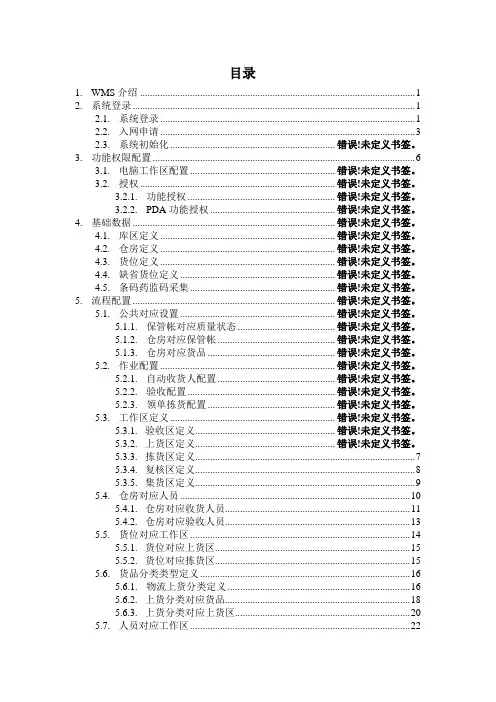
目录1.WMS介绍 (1)2.系统登录 (1)2.1.系统登录 (1)2.2.入网申请 (3)2.3.系统初始化.................................................................. 错误!未定义书签。
3.功能权限配置 (6)3.1.电脑工作区配置.......................................................... 错误!未定义书签。
3.2.授权.............................................................................. 错误!未定义书签。
3.2.1.功能授权........................................................... 错误!未定义书签。
3.2.2.PDA功能授权.................................................. 错误!未定义书签。
4.基础数据................................................................................. 错误!未定义书签。
4.1.库区定义...................................................................... 错误!未定义书签。
4.2.仓房定义...................................................................... 错误!未定义书签。
4.3.货位定义...................................................................... 错误!未定义书签。
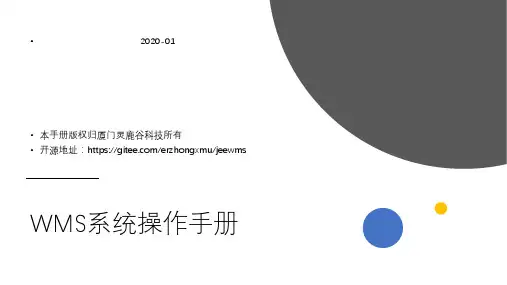
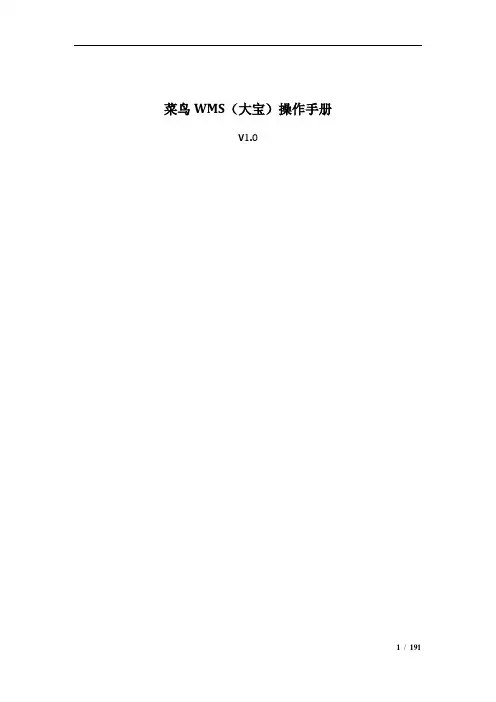
菜鸟WMS(大宝)操作手册V1.0目录菜鸟WMS(大宝)操作手册 (1)目录 (2)1 收货 (7)1.1 到货通知 (7)1.2 到货登记 (9)1.3 PC收货 (11)1.4 PC批量收货 (13)1.5 收货作业 (16)1.6 收货入库 (17)1.7 新品维护 (18)2 订单 (20)2.1 订单预处理 (20)2.2 波次模板 (22)2.3 预处理定时调度 (24)2.4 波次定时调度 (26)2.5 波次汇总 (29)2.6 波次确认 (32)2.7 单据打印 (34)2.8 单据补打 (39)2.9 开始拣选 (40)2.10 结束拣选 (42)2.12 包裹质检 (45)2.13 质检差异 (48)2.14 包裹批量质检 (50)2.15 单品质检 (52)2.16 单品容器质检 (54)2.17 批次创建 (56)2.18 快速出库 (61)2.19 订单/包裹查询 (64)2.20 拣选单查询 (66)2.21 批次查询 (68)2.22 拦截包裹查询 (69)2.23 快递单号余额 (70)2.24 拣选单容器关系查询 (72)2.25 发票查询 (73)2.26 拣选单进度查询 (75)2.27 库区拣选进度查询 (76)3 库内 (78)3.1 移位管理 (78)3.2 移库管理 (80)3.3 上架管理 (83)3.4 下架管理 (84)3.6 盘点单列表 (88)3.7 调整单管理 (93)3.8 拦截包裹释放 (94)3.9 补货信息 (96)3.10 补货计划 (97)3.11 加工管理 (99)3.12 货主库存转移 (102)3.13 归位管理 (106)4 销退 (112)4.1 销退指令 (112)4.2 销退实物信息 (113)4.3 销退质检 (114)5 出库 (116)5.1 出库通知 (116)5.2 质检组包[逐件] (118)5.3 质检组包[批量] (119)5.4 质检差异查询 (120)5.5 包裹查询 (121)5.6 出库单查询 (122)6 台账 (124)6.1 货主仓库商品 (124)6.3 货主货位批次 (125)6.4 货主批次商品 (126)6.5 出入库流水 (127)6.6 SN商品库存 (128)6.7 SN库存日志 (131)7 基础资料 (133)7.1 仓库信息 (133)7.2 库区信息 (128)7.3 巷道信息 (134)7.4 库位信息 (137)7.5 月台信息 (140)7.6 容器信息 (143)7.7 容器类型信息 (145)7.8 商业伙伴信息 (148)7.9 货主信息 (149)7.10 库工信息 (151)7.11 包材信息 (153)7.12 质检台信息 (155)7.13 仓库联系人 (158)7.14 店铺信息 (159)7.15 用户库区绑定 (162)7.17 商品批次信息 (167)7.18 商品基本信息 (169)7.19 用户管理 (170)7.20 角色管理 (173)7.21 参数明细配置 (176)7.22 个人信息修改 (178)7.23 批属性规则 (179)7.24 策略中心 (182)8 WCS (185)8.1 传送带地址配置 (185)8.2 任务列表 (189)8.3 传送带日志 (190)1收货说明:该模块主要完成库房收货的功能,提供以下功能:到货通知、预约排产、到货登记、收货作业、收货入库、入库上架、新品维护功能。
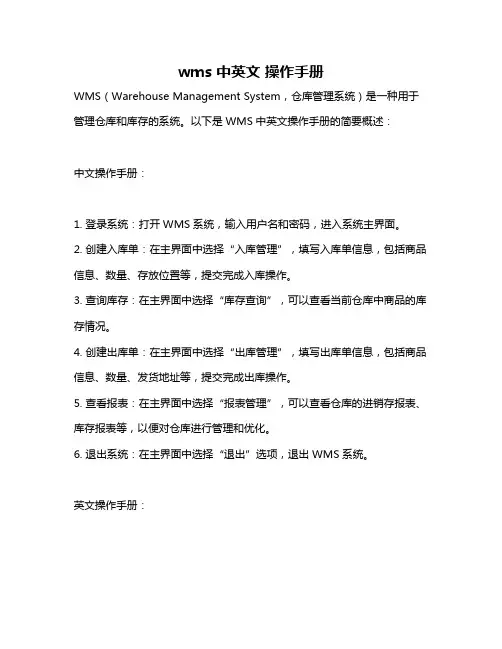
wms 中英文操作手册WMS(Warehouse Management System,仓库管理系统)是一种用于管理仓库和库存的系统。
以下是WMS中英文操作手册的简要概述:中文操作手册:1. 登录系统:打开WMS系统,输入用户名和密码,进入系统主界面。
2. 创建入库单:在主界面中选择“入库管理”,填写入库单信息,包括商品信息、数量、存放位置等,提交完成入库操作。
3. 查询库存:在主界面中选择“库存查询”,可以查看当前仓库中商品的库存情况。
4. 创建出库单:在主界面中选择“出库管理”,填写出库单信息,包括商品信息、数量、发货地址等,提交完成出库操作。
5. 查看报表:在主界面中选择“报表管理”,可以查看仓库的进销存报表、库存报表等,以便对仓库进行管理和优化。
6. 退出系统:在主界面中选择“退出”选项,退出WMS系统。
英文操作手册:1. Log in to the system: Open the WMS system, enter your username and password, and enter the main interface of the system.2. Create an incoming order: Select "Inbound Management" in the main interface, fill in the incoming order information, including product information, quantity, storage location, etc., and submit to complete the inbound operation.3. Query inventory: Select "Inventory Query" in the main interface to view the current inventory situation of the warehouse.4. Create an outgoing order: Select "Outbound Management" in the main interface, fill in the outgoing order information, including product information, quantity, delivery address, etc., and submit to complete the outbound operation.5. View reports: Select "Report Management" in the main interface to view the inventory reports, inventory reports, etc., to manage and optimize the warehouse.6. Log out of the system: Select "Logout" option in the main interface to exit the WMS system.。
WMS操作手册系统安装及登录方法方法一(本地登录)用记事本打开C:\WINDOWS\system32\drivers\etc\hosts 将“”复制粘贴成如下效果保存后再打开WMS网址:/wmprd/wms/wmsapp.ctrl?S|G|loginRequest=19590方法二(远程登录)先登录沟通浏览器,然后点WMS的图标进入手持方法开始——运行:CMD厦门输入TELNET 192.168.0.28 回车无锡内网登录:输入TELNET 192.168.0.28回车外网登录:输入ELNET 218.85.122.253回车回车输入rf 回车三个均是输入rf进入登录界面:输入用户名和密码(用户名为拼音)一、操作流程概述1、设置基本资料1、有单收货:建立收货单(或ERP生成单据)、打印收货条码,扫盘收货。
无单收货(有赋码):直接扫盘收货,录入数量,确认收货。
收货完成后上架。
2、车辆到位后,根据司机提供的车牌号和发货单上的车牌号,再根据对应的发货单号在系统中过滤出相应的单据,(根据ERP下发的单据)创建波次,发放任务。
3、打印拣货明细单,拣货员下架。
4、转运员转运到分拣区。
5、分拣员将拣货员拣出的货物与手上的拣货明细单核对,逐笔勾销,分拣员打印分拣标签,分拣员分拣后贴上分拣标签。
6、指挥转运员转运到指定车辆的装车口,点货员装载确认。
7、装车完成后司机将单据拿给波次员,波次员核对手工发货单和系统发货单,确认无误后发运。
看板查询方法:厦门:8080/UIPlugIn/pages/query.jsp?conn=WMPRD _WMWHSE1无锡:8080/UIPlugIn/pages/query.jsp?conn=WMPRD _WMWHSE2查询三种不同任务的方法任务类型为空时,三种任务同时显示PA:收货上架任务PAF:回流上架任务PK:拣货下架任务二、登录方法:无锡先登录沟通浏览器,然后点WMS的图标进入手持方法:开始——运行:CMD厦门输入TELNET 192.168.0.28 回车无锡输入TELNET 218.85.122.253回车回车输入rf 回车三个均是输入rf进入登录界面:输入用户名和密码(用户名为拼音)选择仓库登录系统:登录后先选仓库二.基础资料设置1.仓库设置:在企业层级下才能设置仓库点选“仓库”2.用户配置及角色设置先进入企业层级再到用户和角色界面3.货品配置控制注释4.包装5.库位6.区7.用户权限设置三.生产入库:1、无单收货(箱子上无条码)选择货主保存后生成单据(收货预收单)打开收货预收单建这个单的目的只是为了打印出条码,当天提前把所生产的产品都建一张这样的单据,打出相应的条码,然后每进库一托货的时候,收货人员只要扫一下打出的条码就可以进行入库。
wms 操作手册引言:本操作手册旨在为用户提供使用 WMS(仓库管理系统)的详细指导和操作说明,帮助用户顺利完成仓库管理工作。
请用户在使用过程中仔细阅读本手册,并按照指导进行操作。
一、系统登录:1. 打开登录界面在浏览器地址栏中输入系统的 URL 地址,打开登录界面。
2. 输入用户名和密码用户名:输入注册时所使用的用户名。
密码:输入注册时设置的密码。
3. 点击登录按钮点击登录按钮进行系统登录。
二、账号管理:1. 新建账号- 在系统菜单中找到“账号管理”。
- 点击“新建账号”按钮,填写用户信息。
- 点击“保存”按钮,完成新账号的创建。
2. 编辑账号- 在系统菜单中找到“账号管理”。
- 找到需要编辑的账号,点击“编辑”按钮。
- 修改账号信息,点击“保存”按钮,完成编辑操作。
3. 删除账号- 在系统菜单中找到“账号管理”。
- 找到需要删除的账号,点击“删除”按钮。
- 确认删除操作,完成账号删除。
三、仓库管理:1. 新建仓库- 在系统菜单中找到“仓库管理”。
- 点击“新建仓库”按钮,填写仓库信息。
- 点击“保存”按钮,完成新仓库的创建。
2. 编辑仓库- 在系统菜单中找到“仓库管理”。
- 找到需要编辑的仓库,点击“编辑”按钮。
- 修改仓库信息,点击“保存”按钮,完成编辑操作。
3. 删除仓库- 在系统菜单中找到“仓库管理”。
- 找到需要删除的仓库,点击“删除”按钮。
- 确认删除操作,完成仓库删除。
四、入库操作:1. 创建入库任务- 在系统菜单中找到“入库管理”。
- 点击“新建入库任务”按钮,填写任务信息。
- 选择入库商品,填写数量和其他信息。
- 点击“保存”按钮,完成入库任务的创建。
2. 执行入库任务- 在系统菜单中找到“入库管理”。
- 找到需要执行的入库任务,点击“执行”按钮。
- 执行入库操作,确认商品数量和质量。
- 点击“完成”按钮,完成入库任务。
五、出库操作:1. 创建出库任务- 在系统菜单中找到“出库管理”。
wms 操作手册WMS操作手册第一章:简介WMS操作手册旨在提供一份详细的用户指南,以帮助使用者了解和熟练操作WMS系统。
本手册将围绕以下几个主题进行详细介绍:系统登录与退出、基础功能模块、高级功能模块、系统设置与维护、常见问题与解决方法等。
第二章:系统登录与退出2.1 登录WMS系统进入WMS系统后,用户需输入用户名和密码进行登录。
请确保输入正确的登录凭据,并定期修改密码以维护系统安全性。
登录成功后,请在操作完成后及时退出系统。
第三章:基础功能模块3.1 仓库管理仓库管理模块是WMS系统的核心功能之一,用于管理与维护仓库的基本信息,包括仓库的增加、修改、删除、查询等操作。
3.2 货位管理货位管理模块用于对仓库内的货位进行管理和控制,包括货位的新增、变更、查询等功能。
3.3 库存管理库存管理模块负责对仓库内货物的入库、出库、库存查询等操作进行管理和监控,以保证仓库存货的准确性和及时性。
3.4 订单管理订单管理模块用于管理所有进出仓的订单,包括新增订单、查询订单、删除订单等功能,以便及时追踪和处理订单的状态。
第四章:高级功能模块4.1 拣货管理拣货管理模块是WMS系统的高级功能之一,用于指导仓库工作人员进行拣货操作,提高拣货效率和准确性。
4.2 批次管理批次管理模块用于对商品的批次进行管理和追溯,可用于追踪产品的生产日期、有效期、质量等信息。
4.3 调度管理调度管理模块用于指导仓库内各项作业任务的调度和优化,在保证效率的同时最大限度地节约人力和资源。
第五章:系统设置与维护5.1 用户权限管理用户权限管理模块用于对系统用户的权限进行管理和设置,以确保用户只能访问其被授权的功能和数据。
5.2 数据备份与恢复数据备份与恢复模块负责对系统数据进行定期备份,并在需要时进行快速恢复,以确保数据的安全性和可靠性。
5.3 系统日志管理系统日志管理模块用于记录系统的操作日志和错误日志,方便管理员进行系统问题的排查和解决。
WMS (Warehouse Management System)
用户操作手册
1. 目的
本手册系WMS系统用户操作手册,其全面介绍了WMS系统各功能模块的操作使用。
2. 定义
WMS: Warehouse Management System, 仓库管理系统
PLS: Packing list system
P/L: Packing List,包装单
IQC: Incoming Quality Check, 来料品质检查
FIFO: First In First Out, 先进先出
JIT HUB: Just In Time HUB
RTV: Return To Vendor
Pull signal: 领料申请信号
Sloc: Storage Location
RT: Receiving Ticket
MRB: Material Review Board
3.软件概述
WMS系统实时地记录处理物料转移数据,通过对每一仓库上物料的进、出数量、以及停留在该仓库上的结余数量(结余数量= IN数量 – OUT数量)的统计,保证管理人员能方便及时的了解物料的实际状况,与SAP系统紧密结合,物料进出仓的数据通过该系统,自动传输到SAP。
数据,通过对每一仓库上物料的进、出数量、以及停数量 – OUT数量)的统计,保证管理人员能方便及时的
P。